Vor einiger Zeit haben wir einen Leitfaden veröffentlicht, in dem beschrieben wird, wie Entwicklungstools installiert werden in gängigen Linux-Distributionen wie Arch Linux, CentOS, RHEL, Fedora, Debian, Ubuntu, openSUSE usw. Diese Anleitung erläuterte, wie alle erforderlichen Anwendungen wie GNU GCC C/C++-Compiler, Make, Debugger, Manpages und andere installiert werden die zum Kompilieren und Erstellen neuer Software und Pakete benötigt werden. In dieser Anleitung werden wir dasselbe tun, aber mit einem Skript namens "Mangi-Skript" . Dieses Skript wird verwendet, um die Entwicklungsumgebung in DEB-basierten Systemen wie Ubuntu, Linux Mint und anderen Ubuntu-Derivaten einzurichten.
Entwicklungsumgebung in Debian-basierten Systemen einrichten
Holen Sie sich nach der Neuinstallation von Ubuntu dieses Skript aus dem GitHub-Repository (Der Link ist am Ende angegeben), machen Sie es ausführbar und beginnen Sie mit der Installation aller erforderlichen Tools und Pakete, um die vollständige Entwicklungsumgebung einzurichten. Sie müssen die Tools nicht einzeln installieren.
Dieses Skript installiert die folgenden Entwicklungsumgebungen und Tools auf Ihrem Linux-System.
- Node.js
- NVM
- NPM
- Knoten
- MongoDB
- Für immer
- git
- Grunzen
- laube
- vim
- Maven
- Rückkopplung
- locken
- Python
- jre/jdk
- Gimpel
- Zip-Entpack- und RAR-Tools
- filezilla
- tlp
- erlang
- Xpad-Haftnotizen
- CPU-Checker
- kvm-Beschleunigung
- Calibre Ebook Reader (ich benutze ihn oft, um Programmierbücher zu lesen :)
- Dict - Ubuntu Dictionary Database und Client (CLI-basiert)
Mangi-Skript herunterladen und installieren
Installieren Sie zuerst die folgenden Voraussetzungen.
$ sudo apt-get install wget unzip
Laden Sie das Mongi-Skript mit dem Befehl herunter:
$ wget https://github.com/sojharo/mangi-script/archive/master.zip
Extrahieren Sie das heruntergeladene Archiv:
$ unzip master.zip
Der obige Befehl extrahiert die ZIP-Datei in einen Ordner namens mangi-script-master in Ihrem aktuellen Arbeitsverzeichnis. Wechseln Sie in das Verzeichnis und machen Sie das Skript mit den folgenden Befehlen ausführbar:
$ cd mangi-script-master/
$ chmod a+x my_ubuntu_setup.sh
Führen Sie schließlich das Skript mit dem Befehl aus:
$ sudo ./my_ubuntu_setup.sh
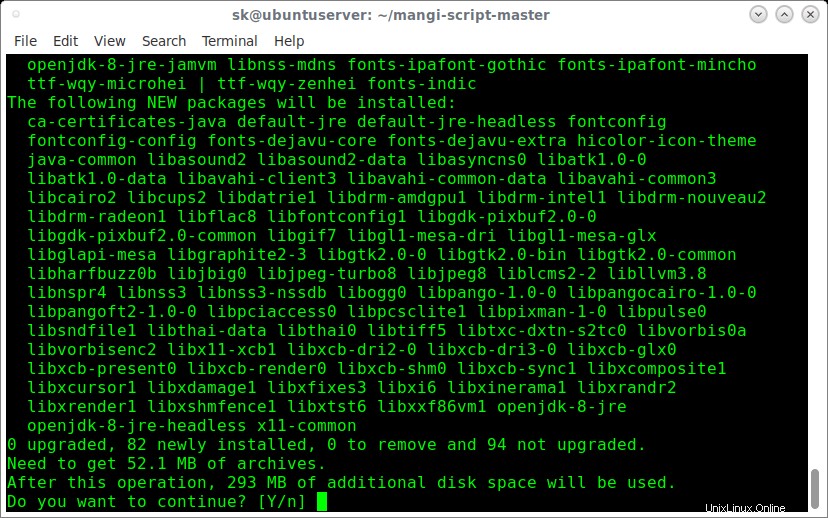
Entwicklungsumgebung in Ubuntu einrichten
Bitte beachten Sie, dass dieses Skript nicht vollständig automatisiert ist. Sie müssen eine Reihe von Ja/Nein-Fragen beantworten, um alle Entwicklungstools zu installieren.